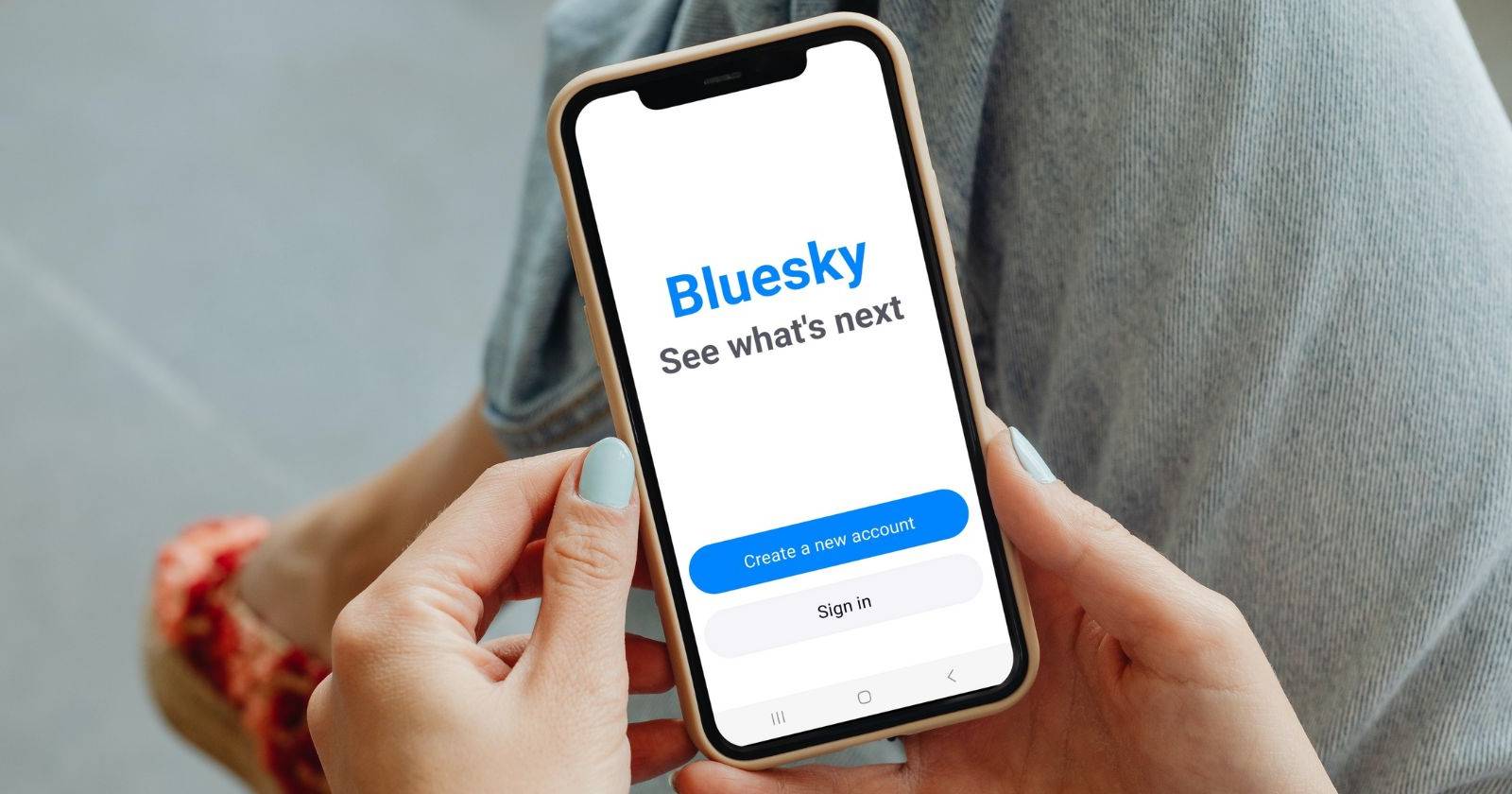Как изменить зарегистрированного владельца в Windows 11
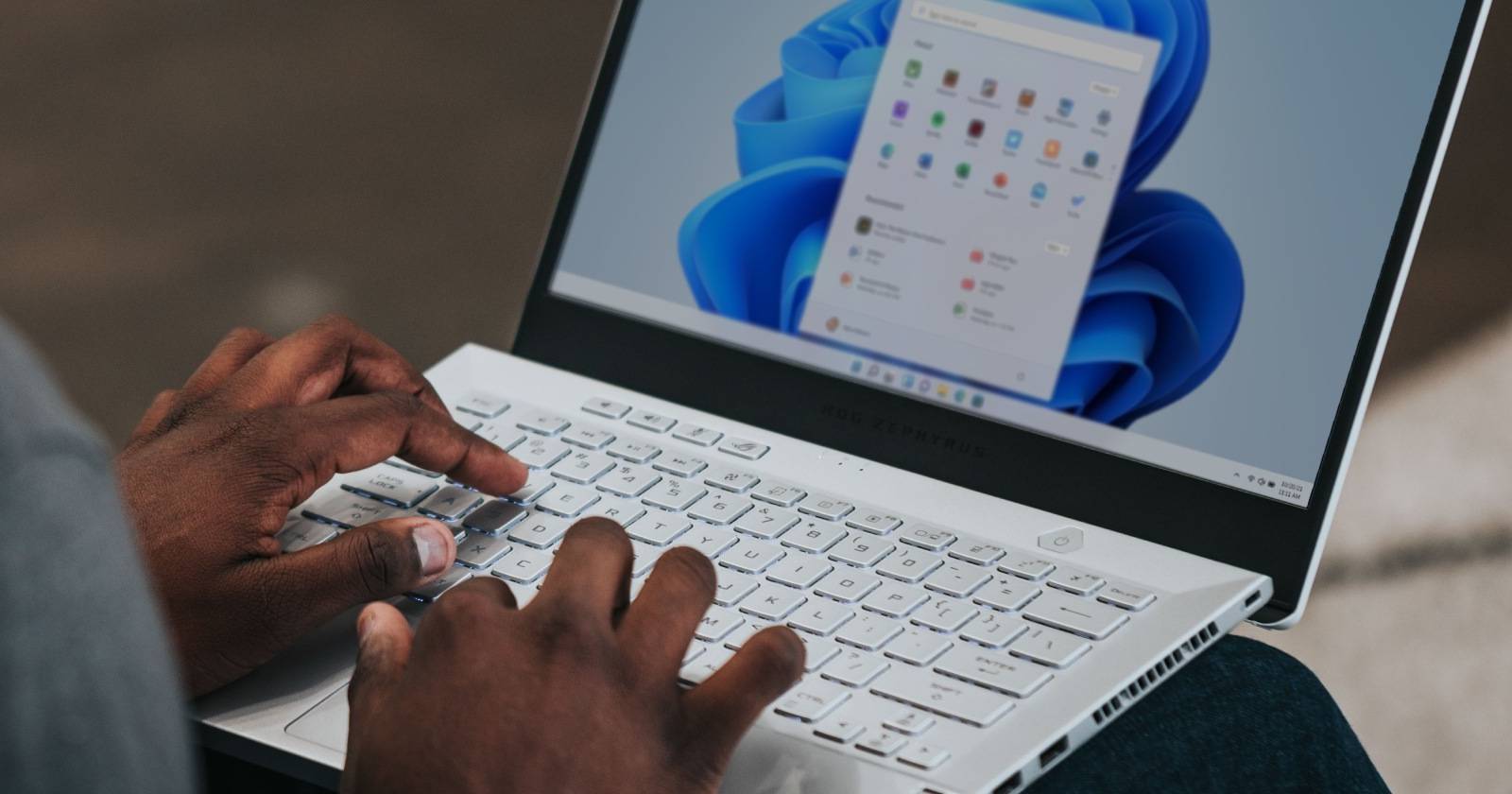

Windows при начальной настройке не спрашивает, кого записывать как зарегистрированного владельца — система подтягивает имя из привязанной учётной записи Microsoft. В результате вместо реального имени вы можете увидеть общий «user name» и «org name». Для некоторых приложений эта информация используется для персонализации, поэтому имеет смысл её обновить, особенно если вы купили компьютер у предыдущего владельца.
Кого и где вы меняете
RegisteredOwner — строка в реестре, где хранится имя зарегистрированного владельца. RegisteredOrganization — строка с названием организации, связанной с системой. Эти значения отображаются в диалоговом окне winver и иногда используются инсталляторами ПО.
Важно: изменение этих строк не меняет привязку устройства к учётной записи Microsoft и не передаёт права на лицензию. Это только метаданные системы.
Подготовка и меры предосторожности
- Требуются права администратора.
- Сделайте резервную копию ветки реестра перед изменением.
- Закройте все важные приложения и сохраните работу.
Как экспортировать ветку через командную строку с правами администратора:
reg export "HKLM\SOFTWARE\Microsoft\Windows NT\CurrentVersion" "%USERPROFILE%\Desktop\CurrentVersion-backup.reg"Этот файл можно импортировать обратно командой:
reg import "%USERPROFILE%\Desktop\CurrentVersion-backup.reg"Пошагово: изменить через Редактор реестра
- Создайте экспорт ветки реестра, как показано выше.
- Откройте Редактор реестра: нажмите Win + R, введите regedit, нажмите Enter.
- Перейдите к ветке (скопируйте и вставьте в адресную строку редактора реестра):
HKEY_LOCAL_MACHINE\SOFTWARE\Microsoft\Windows NT\CurrentVersion- В правой панели найдите строку RegisteredOwner. Дважды щёлкните и в поле «Значение» введите нужное имя.
- Аналогично отредактируйте RegisteredOrganization.
- Если строки отсутствуют, щёлкните правой кнопкой в правой панели → New → String Value, назовите её RegisteredOwner, затем установите значение.
- Перезагрузите компьютер.
- Проверьте изменения: откройте меню Пуск, введите winver и нажмите Enter — в окне должно отобразиться новое имя владельца.
Быстрая альтернатива: PowerShell
Если вы предпочитаете командную строку, выполните PowerShell от имени администратора и выполните:
Set-ItemProperty -Path 'HKLM:\SOFTWARE\Microsoft\Windows NT\CurrentVersion' -Name 'RegisteredOwner' -Value 'Новое Имя'
Set-ItemProperty -Path 'HKLM:\SOFTWARE\Microsoft\Windows NT\CurrentVersion' -Name 'RegisteredOrganization' -Value 'Новая Организация'После этого перезагрузите машину и проверьте через winver или через команду:
reg query "HKLM\SOFTWARE\Microsoft\Windows NT\CurrentVersion" /v RegisteredOwnerКогда это не сработает
- Если устройство управляется корпоративной политикой (GPO), администраторы могут перезаписывать эти значения при загрузке.
- Изменение реестра не снимет привязку к учетной записи Microsoft или лицензированию Windows.
- На защищённых устройствах с контролем целостности образа (например, некоторый OEM софт) изменения могут откатываться.
Восстановление и откат изменений
- Импортируйте экспортированный .reg-файл командой reg import, либо вручную верните старые значения в regedit.
- Если система нестабильна, используйте Точку восстановления системы (если она была создана) или восстановление образа.
Проверка и приёмка
- Откройте winver — поле «Registered to» должно показывать новые данные.
- Выполните reg query, чтобы убедиться, что значения записаны в реестр.
Критерии приёмки
- RegisteredOwner отображается в winver как ожидаемое имя.
- RegisteredOrganization отображается корректно (если установлено).
- Система загружается и программы работают без ошибок.
Практические советы и сценарии применения
- При покупке бывшего в употреблении ПК измените RegisteredOwner и RegisteredOrganization, чтобы убрать данные предыдущего владельца.
- Для массового развёртывания на предприятии используйте скрипт PowerShell или unattended.xml в процессах автоматической установки.
- Если вы готовите изображение ОС для развёртывания, включите корректные значения в образ перед клонированием.
Мини-методология для инженера
- Создайте резервную копию реестра.
- Выполните изменения через regedit или PowerShell.
- Перезагрузите и верифицируйте через winver и reg query.
- Зафиксируйте изменения в CMDB или в документации развёртывания.
Краткий словарь (1 строка каждый)
- RegisteredOwner: строка реестра с именем зарегистрированного владельца.
- RegisteredOrganization: строка реестра с названием организации.
- Редактор реестра: встроенный инструмент Windows для просмотра и редактирования реестра.
- winver: утилита для просмотра версии Windows и зарегистрированного владельца.
Модель принятия решения
flowchart TD
A[Нужно изменить имя владельца?] -->|Да| B{Имеется доступ администратора?}
B -- Нет --> C[Получите права администратора]
B -- Да --> D[Сделайте резервную копию реестра]
D --> E[Измените RegisteredOwner и RegisteredOrganization]
E --> F[Перезагрузите]
F --> G[Проверьте через winver]
G --> H[Готово]Примечания по конфиденциальности
Изменение метаданных RegisteredOwner не удаляет данные предыдущей учётной записи Microsoft на устройстве и не влияет на историю входов. Для полной очистки перед продажей рекомендуется сброс к заводским настройкам и удаление связанных учётных записей.
Итог
Изменение зарегистрированного владельца Windows 11 — простая операция, требующая прав администратора и аккуратной работы с реестром. Всегда создавайте резервную копию ветки реестра перед изменением и проверяйте результат через winver. В корпоративной среде предпочтительнее автоматизировать процесс через PowerShell или процедуры развёртывания.
Important: перед любыми изменениями реестра делайте бэкап и убедитесь, что вы понимаете последствия для управляемых устройств.
Похожие материалы
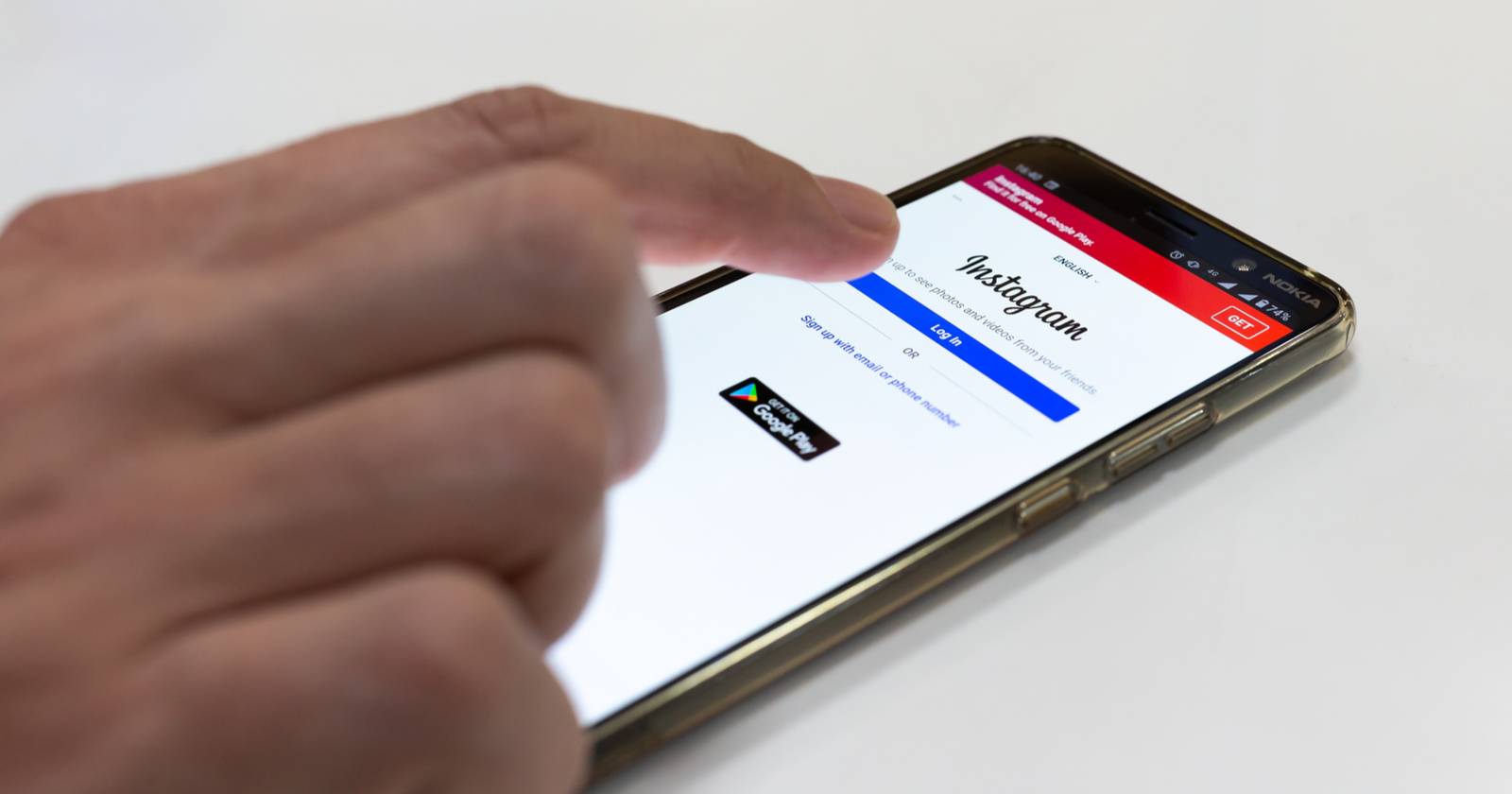
Сменить имя пользователя в Instagram быстро

RAV4 vs Highlander Hybrid — выбор до $40k
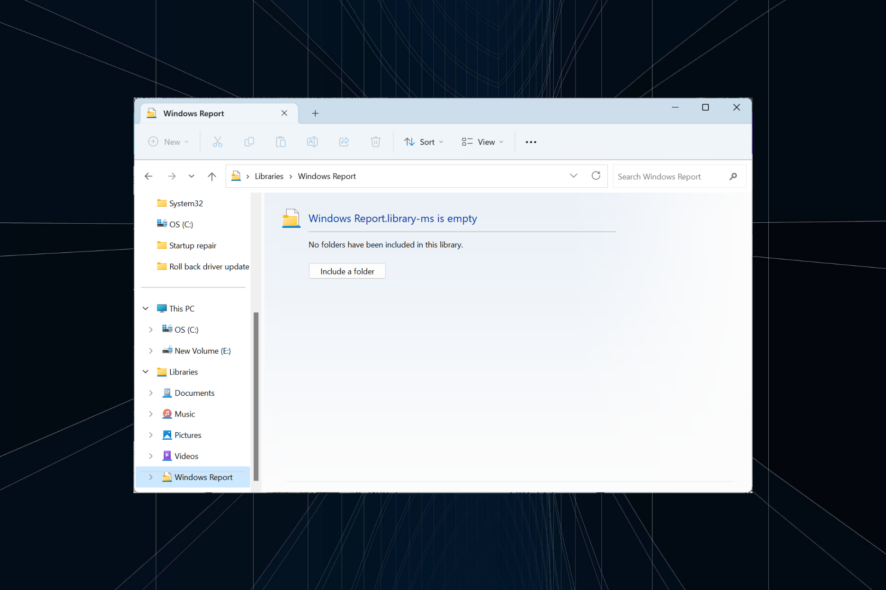
Создание и управление библиотеками в Windows 11

Как убрать тёмные тени в фото — Photoshop и GIMP
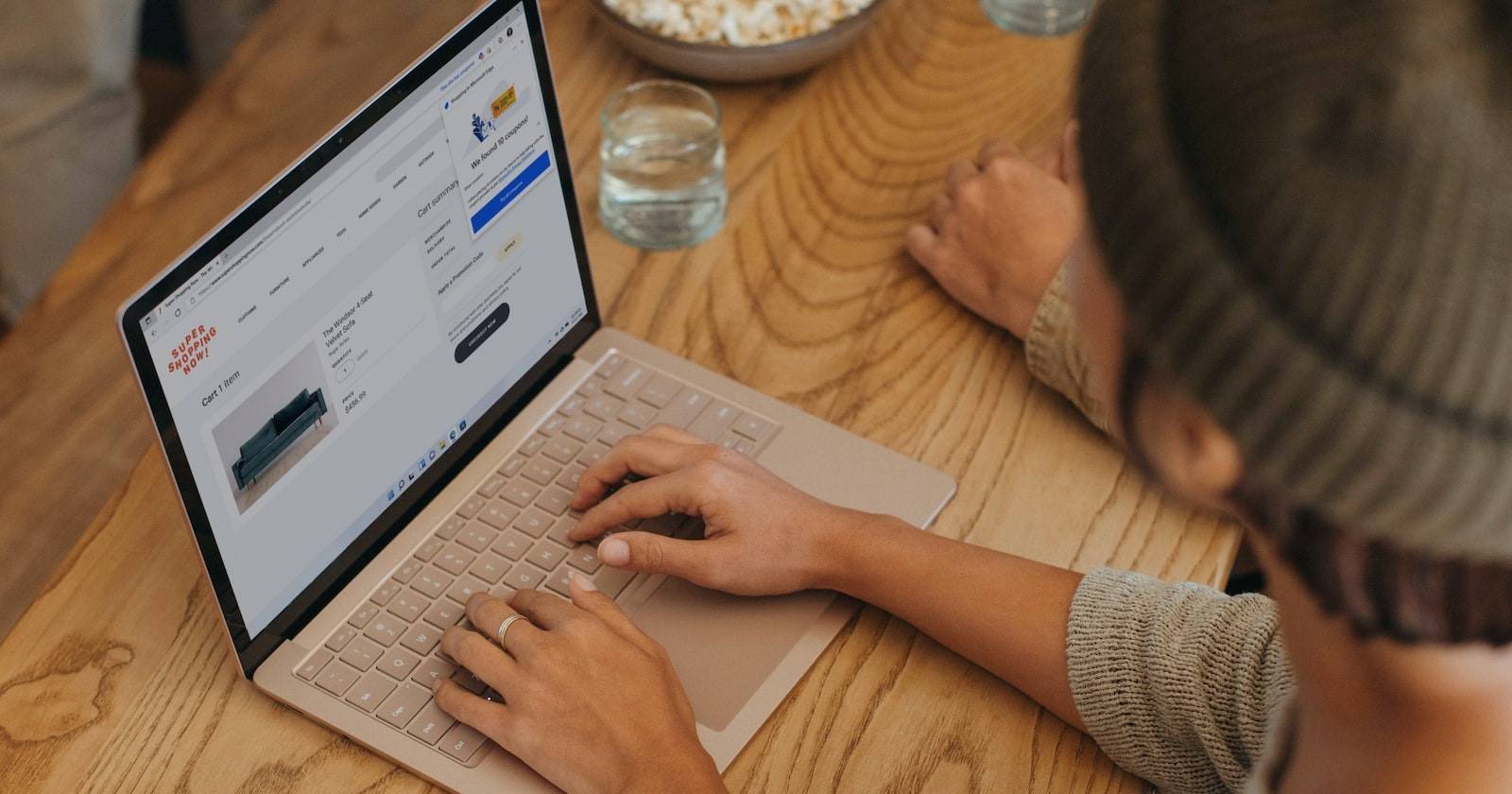
Сброс прав доступа пользователей в Windows